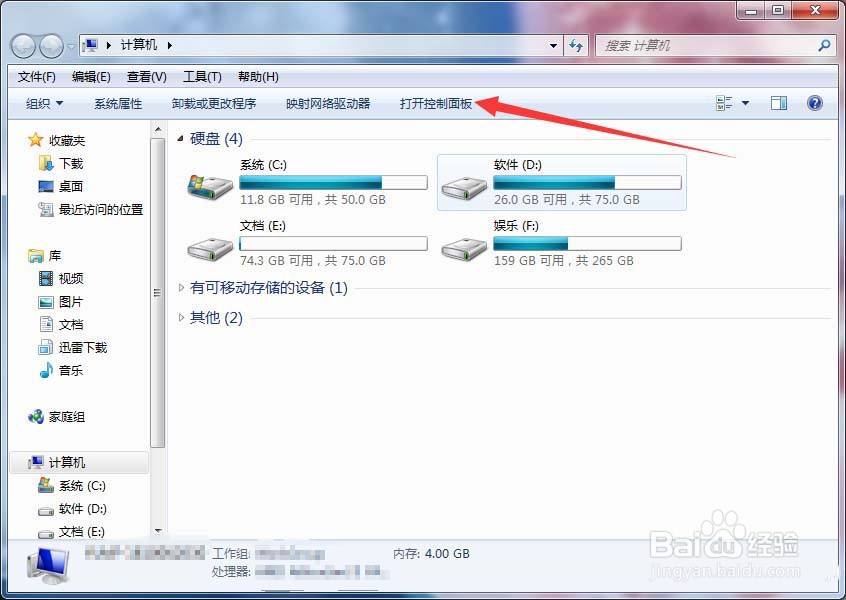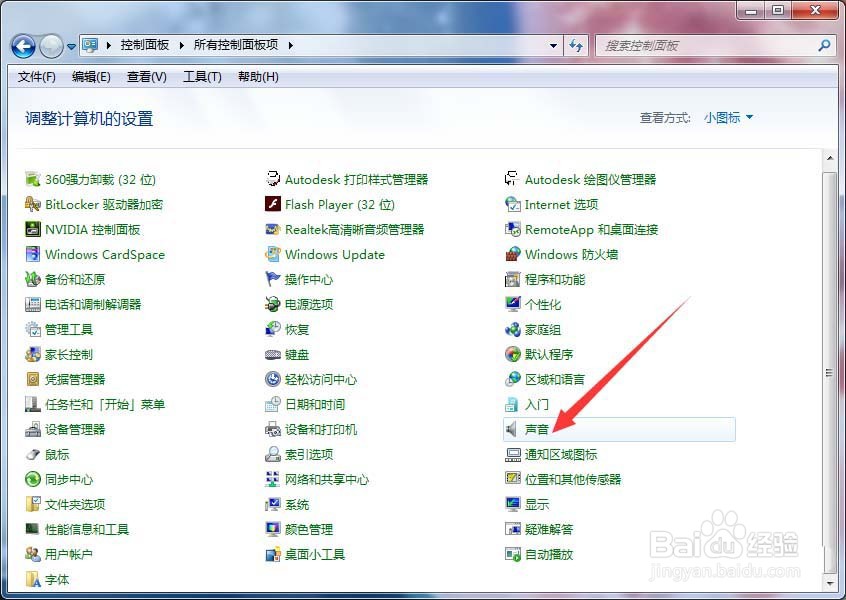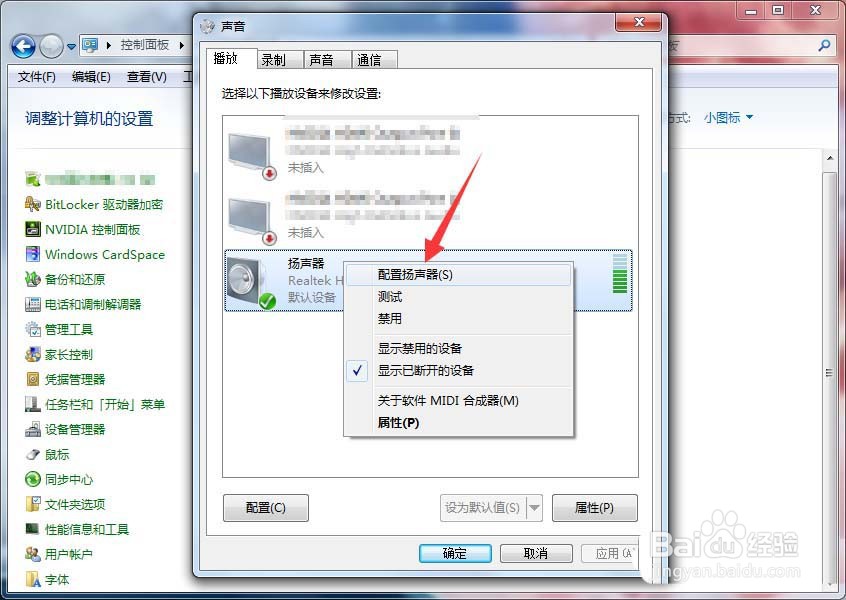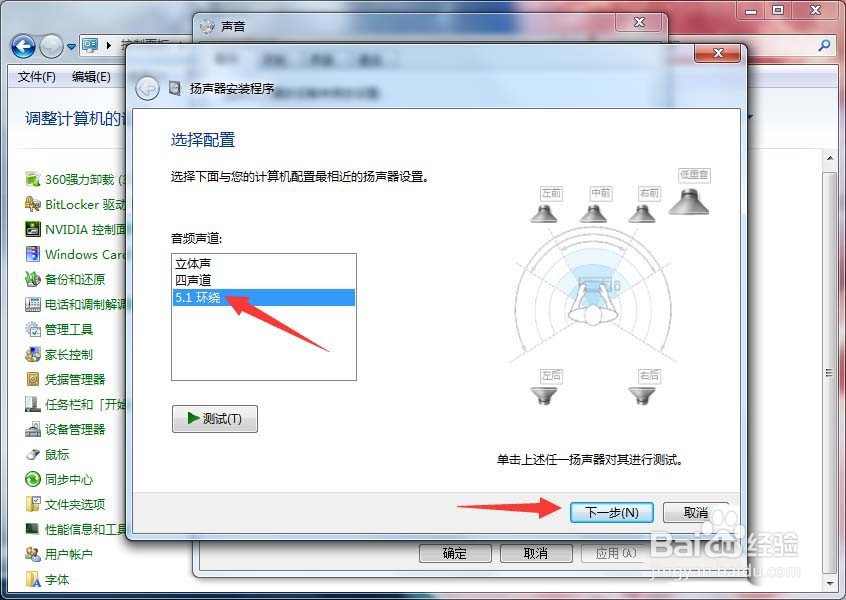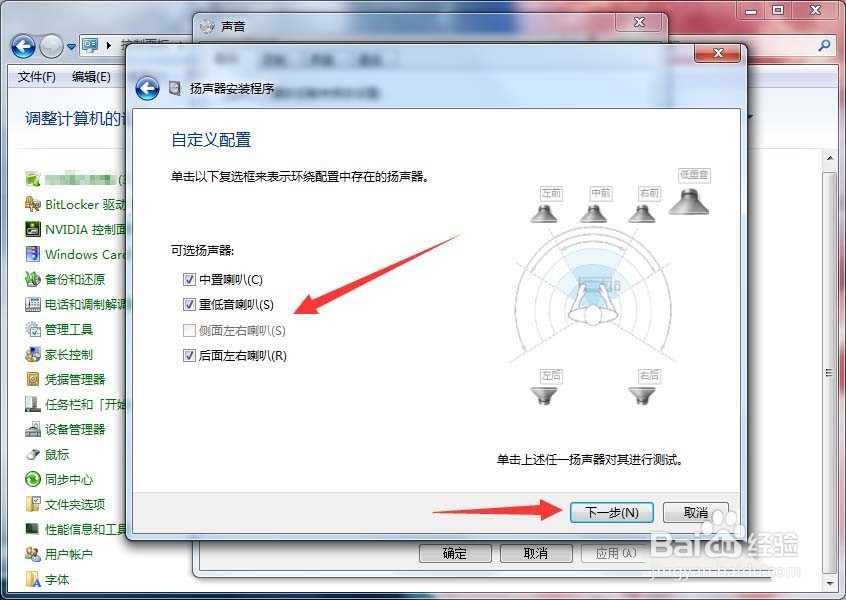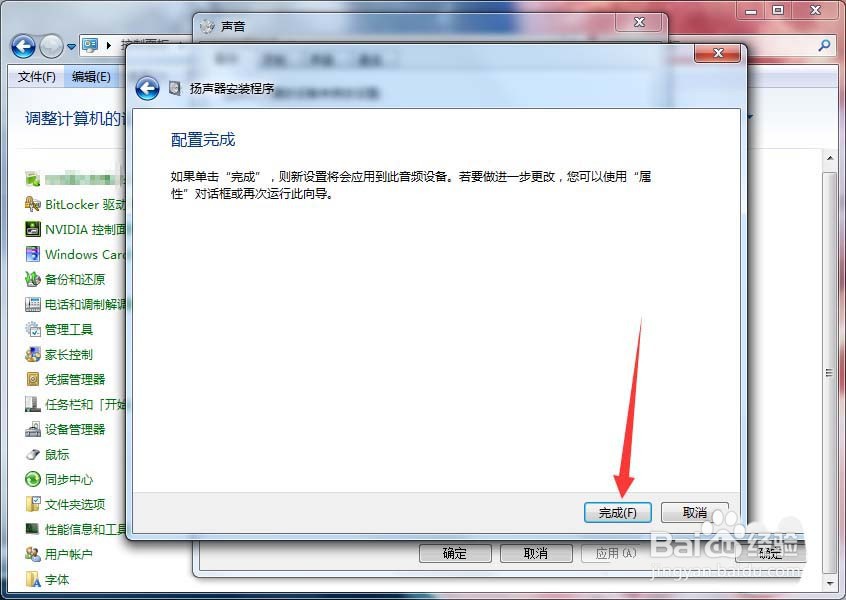电脑扬声器怎么设置为5.1环绕立体声
1、双击桌面计算机,点击打开控制面板。
2、点击声音。
3、当前扬声器上鼠标右击,点击配置扬声器。
4、点击5.1环绕,点击下一步。
5、可选扬声器默认勾选,点击下一步。
6、全音域扬声器默认全部勾选,点击下一步。
7、完成配置,点击完成。
声明:本网站引用、摘录或转载内容仅供网站访问者交流或参考,不代表本站立场,如存在版权或非法内容,请联系站长删除,联系邮箱:site.kefu@qq.com。
阅读量:36
阅读量:60
阅读量:93
阅读量:34
阅读量:46